

Escrito por Nathan E. Malpass, Última actualización: 15 de noviembre de 2018
Samsung Kies es un dispositivo gratuito de Samsung para realizar la comunicación entre Windows y Mac. Se origina como un acrónimo de "Key Intuitive Easy System", como para KIE.
Sin embargo, muchos usuarios se quejan de ello por sus problemas de conexión. Dijeron que los Kies no reconocen sus teléfonos. Lo intentaron una y otra vez, pero no tuvieron éxito y querían abandonar y desinstalar la aplicación.
Hay dos síntomas principales que Kies no puede reconocer un teléfono: Kies directamente no detecta los teléfonos y Kies permanece en un estado de "Conexión". Por lo tanto, con el fin de solucionar el problema de conexión para Samsung Kies no puede detectar teléfonos, DOS partes principales serán discutidas a continuación. Si también tienes los mismos problemas, avanza y ve cómo resolver.
#1. Kies no puede reconocer teléfonos#2. Kies está atrapado en "Conectar"
La gente también LeerGuía completa para Samsung Kies (actualizada en 2022)Utilice Kies para realizar copias de seguridad / restaurar aplicaciones y configurarlas en Galaxy S / Note
Tal vez a veces observa que tiene éxito en conectar su teléfono a la computadora mientras Samsung Kies aún no puede reconocer el teléfono. Luego, debe probar estas formas de manejar el problema.
Si su teléfono no se detecta, pruebe los siguientes métodos para resolver este problema, ya que las formas anteriores son bastante simples.
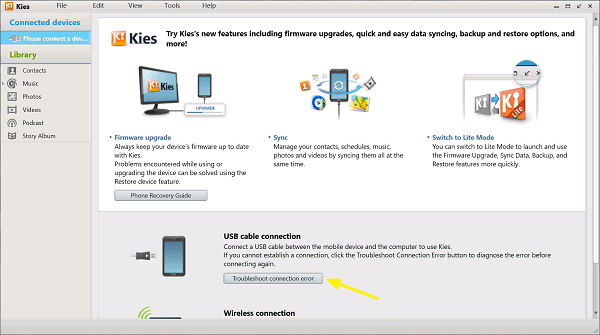
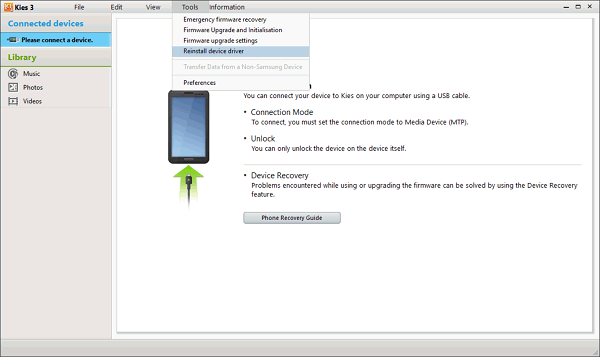
La mayoría de los usuarios expresan su éxito en que los teléfonos son reconocidos por Kies en esos métodos 2. Si vuelve a producirse un error, es mejor que desinstale y elimine por completo Kies de su computadora y vuelva a instalarlo.
También puede quedar atrapado en otra circunstancia de que Kies no reconozca su teléfono, pero le diga que ahora está "Conectando". Vamos a ver cómo hacer frente al problema de conexión en tal caso.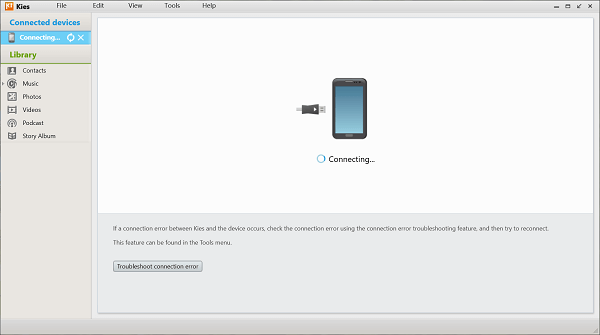
Por lo general, parece que no hay un controlador USB instalado en su computadora, por lo que Kies no puede detectar su teléfono. Por lo tanto, se supone que debes instalar el controlador.
Ir a instalar junto con este camino: "Mi computadora"> "Disco (C :)"> "Archivos de programa (x86)"> "Samsung"> "Kies"> "Controlador USB" y finalmente haga clic derecho para lanzar SAMSUNG_USB_Driver_for_Mobile_Phones.exe.
Nota: Este método se aplica también en Win PC.
¿Los métodos anteriores funcionan para sus problemas de conexión? Bienvenido a escribir sus comentarios u otros problemas a continuación.
Comentario
Comentario
FoneDog Android Toolkit
Restaurar archivos borrados de teléfonos Android y tabletas.
descarga gratuita descarga gratuitaHistorias de personas
/
InteresanteOPACO
/
SIMPLEDificil
Gracias. Aquí tienes tu elección:
Excellent
Comentarios: 4.4 / 5 (Basado en: 72 El número de comentarios)